

作者: Adela D. Louie, 最新更新: 2020年10月9日
第1部分。从设备中免费获取iPhone通话记录恢复部分2。 通过iTunes备份从iPhone恢复已删除的呼叫历史记录部分3。 通过iCloud备份恢复iPhone呼叫历史记录部分4。 视频指南:如何进行iPhone通话记录恢复部分5。 结论
“最好的 iPhone通话记录恢复,你应得的!
如果你正在使用一个 iPhone 设备,可能是您设备中最重要的设备之一是您的通话记录。 通话记录可让我们查看每天收到的来电列表。
他们可能是我们错过的,我们回答和我们拨打的那个。 我们iPhone上的通话记录是我们日常生活中的一个重要因素,尤其是当我们在手机上错过了未注册号码的电话,因为我们一整天都很忙。
当我们错过了一个电话时,我们做的第一件事就是继续通话记录并查看谁试图给我们打电话。 但是,在检查通话记录后,您不小心删除了该号码,甚至没有将其保存在iPhone上。
然后你会开始问自己,你可以试着打电话给你。
这可能是你错过的一个非常重要的电话吗? 这可能来自你的工作吗? 或者可能是朋友或亲人试图与你取得联系?“
然后,你会想要找到一种方法来获得这个号码,这样你就可以回电话了。 永远不要担心因为我们能解决您的问题。 如果你想做iPhone通话记录恢复,那么这是给你的。
FoneDog iOS数据恢复工具包是您在呼叫历史记录中恢复这些已删除号码的最佳解决方案。 它只需点击几下即可恢复已删除的通话记录。
该软件使用起来非常高效,您很快就会得到这个数字。 您只需下载FoneDog iOS数据恢复工具,将其安装在Mac或Windows计算机上,然后按照以下步骤操作。
我们将向您展示如何进行iPhone通话记录恢复的三种方法。 从iCloud备份文件恢复中直接从iphoneRecover中恢复。
您可以使用上述三种方法中的任何一种,具体取决于您是否在删除之前备份了数据。
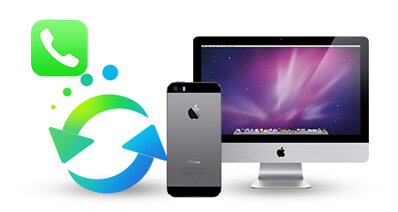
如何做iPhone通话记录恢复
此方法使您无需备份即可直接从iPhone直接免费进行iPhone通话历史记录恢复:
运行 FoneDog iOS数据恢复工具 您的计算机上
使用USB电缆将iPhone设备插入计算机。
选择“从iOS设备恢复”。

等待FoneDog检测您的iPhone设备
检测到后,单击 开始扫描 从设备中提取已删除的数据。

扫描过程完成后,从屏幕左侧选择要恢复的文件。
单击类别列表中的“呼叫历史记录”。 完成后预览所有已删除的通话记录,点击“恢复“按钮

打开FoneDog和Connect。 设备。 启动FoneDog iOS数据恢复工具。
将设备连接到计算机。 选择“从iTunes备份文件中恢复”。
选择屏幕上显示的备份文件。

选择iTunes备份文件后,单击“开始扫描“按钮
等待扫描过程完成。

扫描完成后,从屏幕左侧的类别列表中选择“通话记录”。
预览所有已删除的通话记录。 点击“恢复“用于软件从您的通话记录中检索所有号码。另请阅读: 如何从iPhone 8 / 8 plus恢复已删除的呼叫历史记录
了解如何在iOS 11更新后获取通话记录
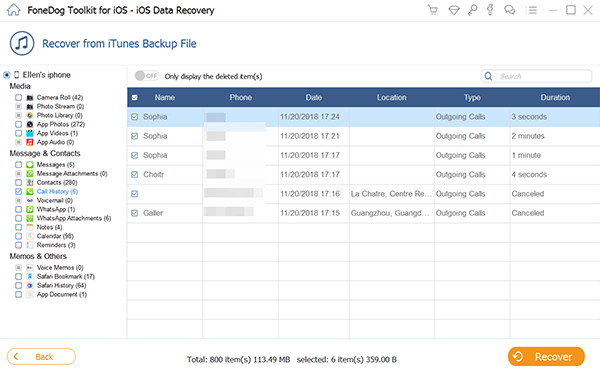
使用此方法,您必须确保在删除发生之前已在iCloud上备份数据。
选择“从iCloud备份文件中恢复”选项。 登录您的Apple ID和密码。
确保您签署了我们正在使用的iPhone上的相同帐户

然后,FoneDog iOS数据恢复工具将显示您在iCloud上创建的所有备份文件。
时间和日期也表示您何时进行备份。
选择正确的备份文件,然后单击““下载““这样软件就可以从iCloud中提取数据

程序完成提取数据后,您将在屏幕上看到文件类别列表。
从列表中选择“呼叫历史记录”。 点击“下一页 “按钮
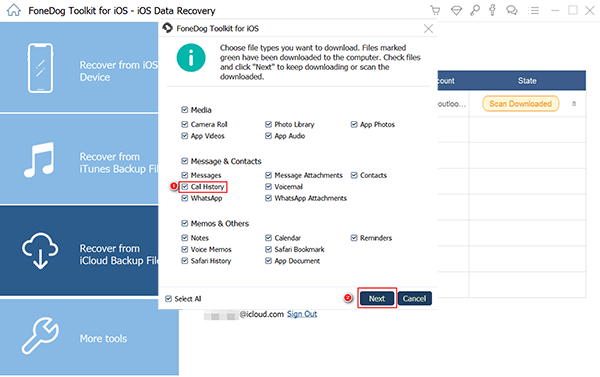
现在,所有通话详细信息都会显示在您的屏幕上,其中包括您接听电话的姓名,日期和时间。
您还可以在屏幕上看到该电话是拨打电话,来电还是未接来电。
全部预览。 完成后,点击“恢复“按钮,用于从iCloud备份文件中检索所有呼叫详细信息。

FoneDog iOS数据恢复真的是最好的恢复您丢失或删除iPhone设备的通话记录。 关于这个软件的最好的事情是它永远不会覆盖你的移动设备上的任何其他软件。
它也是安全的,因为它不会复制您的任何重要细节,因为FoneDog iOS数据恢复通过始终保证您的信息安全,非常重视您的隐私。
该软件不仅可以从iPhone恢复已删除的通话记录,还可以从iPhone设备恢复其他重要数据。 它可以恢复您丢失或删除的照片,视频,短信,联系人,WhatsApp以及您从iPhone设备中丢失或错误删除的其他数据。
它也很容易使用,因为您可以根据提供的步骤进行操作。 只需一个软件,您就可以通过三种方式恢复已删除的数据,无论是否有备份。
在Mac或Windows计算机上下载FoneDog iOS数据恢复工具,获得30天免费试用版,以便您可以随心所欲地测试软件。 我们非常确定该软件将获得最高的成功率和100%的结果满意度。
发表评论
评论
热门文章
/
有趣乏味
/
简单困难
谢谢! 这是您的选择:
Excellent
评分: 4.5 / 5 (基于 83 评级)